超越AirDrop,Windows11新功能加持
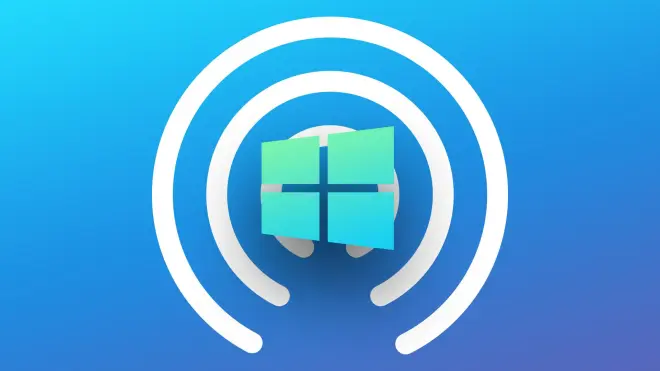
如果您喜欢使用AirDrop在 Mac 上无线共享文件的便利性,您可能会很高兴得知您可以在 Windows 11 中通过内置的就近共享执行类似的操作。

要求
自 2022 年 7 月起,要在 Windows 11 中使用“就近共享”,要在其间传输文件的两个 Windows 设备都必须支持蓝牙 4.0 或更高版本并支持蓝牙 LE。只要两台电脑都有蓝牙,你也可以在 Windows 10 和 Windows 11 之间共享文件。
如果您的 PC 上没有蓝牙,那么好消息即将到来:微软正在试验可以使用 Wi-Fi 的 Windows 11 版本,甚至是通过 UDP 的标准有线网络连接。小妹怀疑此更新可能会在 2022 年晚些时候与22H2 更新一起发布 ,甚至可能更早。
目前,就近共享仅支持传输单个文件,不支持文件夹。但作为一种解决方法,您可以在共享之前压缩文件夹,然后在接收机器上解压缩。
首先,启用就近共享
要在 Windows 11 中使用就近共享,您首先需要确保它已启用。为此,请按 Windows+i 打开“设置”应用。或者您可以右键单击“开始”菜单并选择“设置”。
在“设置”中,选择“系统”,然后单击“就近共享”。
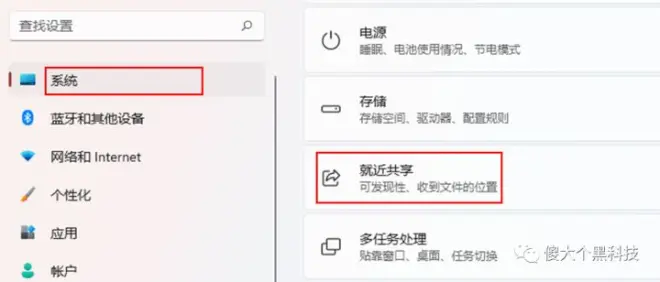
在就近共享设置中,找到“就近共享”部分并在必要时将其展开。然后单击“仅我的设备”或“附近的任何人”旁边的单选按钮。如果选择“仅我的设备”,则只能在登录到同一Microsoft 帐户的设备之间传输文件。“附近的任何人”是指附近的任何 Windows 计算机。
注意:如果您没有启用蓝牙,“设置”应用会通过一条小通知消息提醒您。如果是这种情况,请点击链接启用蓝牙,然后返回系统 > 就近共享。
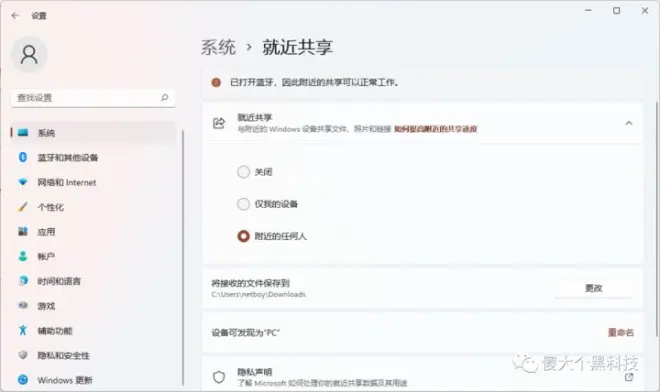
之后,您可以通过单击“更改”来配置就近共享文件的保存位置。如果您改变主意并想稍后禁用就近共享,您可以单击“快速设置”中的“就近共享”按钮,或者您可以导航到“设置”>“系统”>“就近共享”并选择“关闭”选项。
如何通过就近共享共享文件
现在启用了就近共享,共享文件相当容易。首先,在文件资源管理器或桌面上找到该文件。右键单击该文件,然后在出现的菜单中选择共享图标。
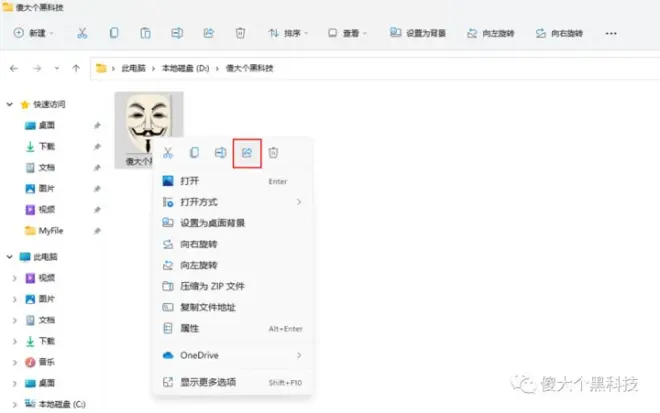
将打开一个特殊的共享窗口,您将看到“就近共享”部分。Windows 将发现任何就近的 Windows 也启用了就近共享并匹配设置中的限制(您的设备或每台设备)。单击要与之共享文件的 PC 的名称。
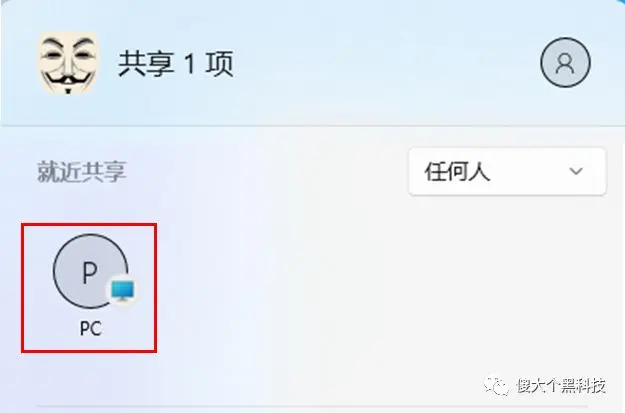
在屏幕右下角的弹出窗口中,您会看到您正在共享到该 PC 的通知,并且您正在等待设备接受。在接收 PC 上,您也会看到一个弹出窗口。选择“保存”。
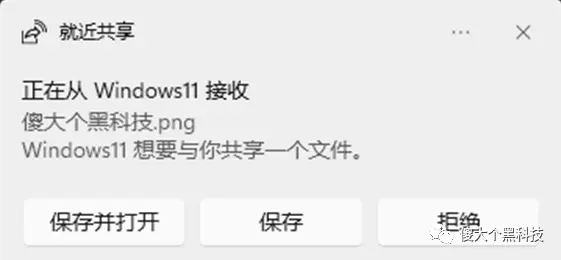
Windows 会将文件无线传输到另一台 PC,您将看到传输成功的确认消息。您可以通过单击“打开”立即打开文件,选择“打开文件夹”以查看其位置,或关闭通知。
提示:默认情况下,就近共享会将文件保存到您的“下载”文件夹,但可以在“设置”>“系统”>“就近共享”中进行更改。
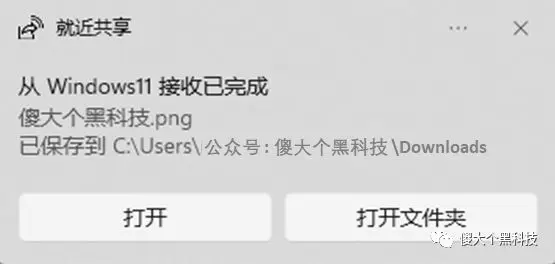
就是这样!从现在开始,您可以将文件共享到同一环境中任何启用了“就近共享”的 Windows 11、包括 Windows 10 的电脑。

